Значит, вы только что скачали фотографии со своей новой модной камеры Canon или Nikon? Что ж, приготовьтесь к огромным фотографиям с большим разрешением! Вы говорите о 20+ мегапикселях и чрезвычайно высоком разрешении! Цены всегда снижаются, а качество растет. Для большинства людей это перебор.
Кроме того, иногда бывает сложно управлять всем этим дополнительным качеством с точки зрения размера, хранения и обмена фотографиями с другими. Конечно, если вы используете такую службу, как Google Фото, вы можете загружать все свои фотографии в их собственном разрешении и делиться альбомами с другими таким образом, минуя необходимость уменьшать масштаб ваших изображений.
Оглавление
Однако бывают случаи, когда вам нужно уменьшить изображение, например, разместить его на веб-сайте или вставить в документ Word или презентацию PowerPoint. Добавление его в полном разрешении не даст никаких дополнительных преимуществ и только замедлит вашу веб-страницу или сделает ваш документ Word или PowerPoint огромным.
Уменьшить изображение в Windows
Для Windows мне нравится использовать Paint. Если вам не нужно изменять размер сотен фотографий, Paint отлично подойдет. Откройте Paint с фотографией, и вы увидите Изменить размер кнопку на ленте.

Нажмите на нее, и вы можете изменить размер в процентах или в пикселях. Вы также можете автоматически поддерживать соотношение сторон изображения или нет.

Если вам нужна более интересная программа для изменения размера изображений, вы можете использовать программу под названием GIMP. Это бесплатно, и в нем есть несколько хороших инструментов для масштабирования изображений. Вы можете скачать это здесь:
https://www.gimp.org/
После того, как вы его установили, откройте свое изображение и нажмите Изображение и Масштабировать изображение.

Обратите внимание, что в GIMP 2.8 вы можете объединить все окна в одно, а не все, что плавает повсюду. Вы можете сделать это, перейдя в Окна и нажав на Режим единого окна.

Если найти этот способ легче работать. В любом случае, как только появится диалоговое окно масштабирования изображения, вы увидите несколько вариантов:

Вы можете изменить размер изображения напрямую, отрегулировав ширину и высоту. Это наиболее распространенный способ масштабирования изображения. Вы также можете настроить разрешение, что позволит вам просматривать изображение в его исходном размере в Интернете, но снизит качество печати. Пространственное разрешение, которое может отображать большинство экранов, составляет 72 или 100 (PPI или пикселей / дюйм). Это означает, что вы можете уменьшить разрешение до 72 или 100 пикселей на дюйм без какой-либо заметной разницы в изображении на экране компьютера, и это значительно уменьшит размер вашего изображения.
Обратите внимание, что наиболее распространенным разрешением экранов компьютеров пару лет назад было 1024 × 768. Даже если вы возьмете более высокое разрешение, например 1600 × 1200, вы все равно можете уменьшить ширину этих действительно огромных изображений до 1000 пикселей, и все же они будут занимать весь экран.
Также обратите внимание, что при изменении ширины или высоты соотношение сторон будет сохранено по умолчанию. Если вы нажмете на маленькую цепочку справа, она «отсоединится», и вы сможете независимо изменить ширину или высоту, что приведет к растяжению изображения. Если вы не хотите, чтобы оно растягивалось, вам нужно обрезать изображение, что похоже на масштабирование, но не то же самое, поскольку вы удаляете части изображения. При масштабировании всегда сохраняется все изображение.
Наконец, вы можете выбрать метод интерполяции, который определяет качество масштабирования. По умолчанию это кубический. Вот разница между разными вариантами:
Никто - Цвет пикселя определяется ближайшим соседом на изображении. Это самый быстрый способ, но он может привести к нечеткому изображению.
Линейный - Цвет пикселя определяется средним цветом четырех ближайших пикселей изображения. Это делает изображение более плавным, чем в предыдущем варианте.
Кубический - Цвет пикселя определяется средним цветом восьми ближайших пикселей изображения. Практически то же самое, но опять же, уменьшенное изображение более гладкое, и этот вариант даст лучший результат.
Синк (Lanczos3) - В этом методе используется математическая формула Sinc и выполняется высококачественная интерполяция.
Вот и все, что касается масштабирования изображений в Windows.
Уменьшить масштаб изображения в OS X
Если вы хотите масштабировать изображение в OS X, вам не нужно устанавливать дополнительное программное обеспечение. Вы можете использовать встроенную программу предварительного просмотра. Когда вы откроете свое изображение, нажмите на Инструменты а потом Отрегулируйте размер.

Это вызовет диалоговое окно настройки размера, в котором у вас будут практически те же параметры, что и в GIMP:

Вы можете настроить ширину и высоту, а также изменить разрешение, если хотите. Он также сообщает вам, каким будет конечный размер, прежде чем вы действительно внесете изменения, что приятно.
Уменьшить изображение в iOS
Если вы работаете со своего iPhone или iPad и хотите быстро уменьшить изображение до определенного размера, вы можете попробовать бесплатную программу под названием Размер изображения. Похоже, что для большинства людей он выполняет свою работу.

Стоит отметить, что приложение «Фотографии» по умолчанию в iOS теперь может выполнять простое масштабирование, но только с предустановленными параметрами. Нажмите на фото, а затем нажмите на Редактировать вверху справа. Внизу экрана появятся несколько маленьких значков. Идите вперед и нажмите на значок поворота / кадрирования в крайнем левом углу.

Затем вы увидите новый значок, появившийся немного выше в правом верхнем углу. Этот значок предназначен для изменения размеров фотографии.
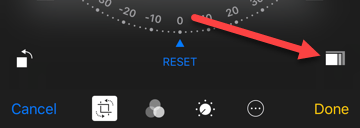
Теперь вы можете выбирать из набора предустановленных соотношений. Это включает квадрат, 2: 3, 3: 5, 3: 4 и т. Д.

Для большинства людей этого будет достаточно, если они просто хотят публиковать сообщения в Instagram и т. Д., Поэтому вам действительно не нужно приложение.
Уменьшить изображение в Android
Наконец, давайте не будем забывать об этих пользователях Android. Изменение размера фотографий и изображений - бесплатное приложение, позволяющее настраивать размер и качество изображения.

Вот и все! Надеюсь, это касается наиболее распространенных операционных систем и платформ, которые люди будут использовать для масштабирования изображений. Есть вопросы или комментарии? Разместите их здесь. Наслаждаться!
Добро пожаловать в Help Desk Geek - блог, полный технических советов от проверенных технических экспертов. У нас есть тысячи статей и руководств, которые помогут вам устранить любую проблему. С момента запуска в 2008 году наши статьи прочитали более 150 миллионов раз.
Мы тоже ненавидим спам, откажитесь от подписки в любое время.


